Cómo iniciar y comenzar el Administrador de dispositivos para Microsoft Windows 10 y 11
Cómo iniciar y comenzar el Administrador de dispositivos para Microsoft Windows 10 y 11
Cómo iniciar y comenzar el Administrador de dispositivos para Microsoft Windows 10 y 11
Síntoma
Este documento contiene instrucciones sobre cómo iniciar el Administrador de dispositivos para Microsoft Windows 10 y 11.
Sistemas Operativos
- Microsoft Windows 10
- Microsoft Windows 11
Solución
Para Microsoft Windows 10/11, utilice las siguientes instrucciones para iniciar el Administrador de dispositivos:
Método 1:
Busque y seleccione Administrador de dispositivos.
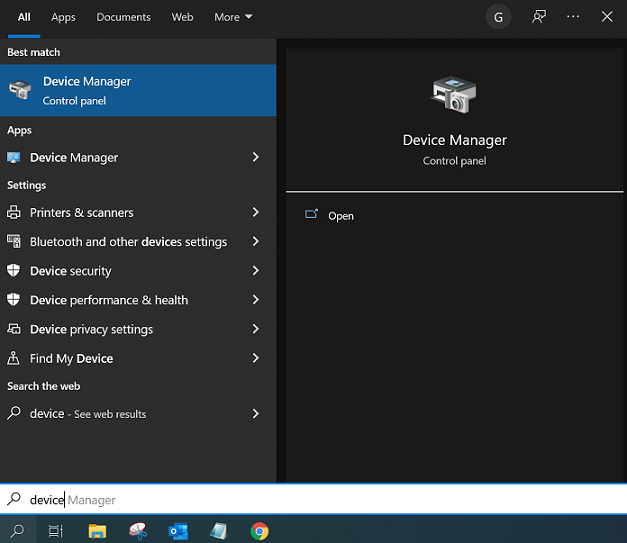
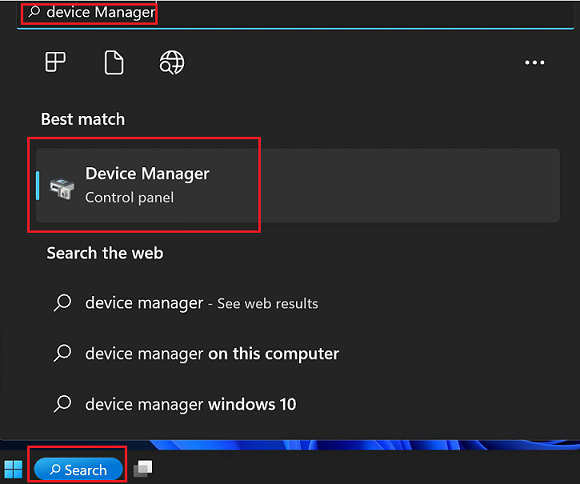
Método 2:
- Presione y mantenga la tecla Windows y la tecla X y se mostrará un menú.
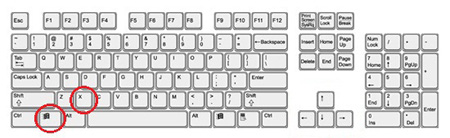
- Administrador de dispositivos aparecerá en el menú. Haga clic en Administrador de dispositivos.
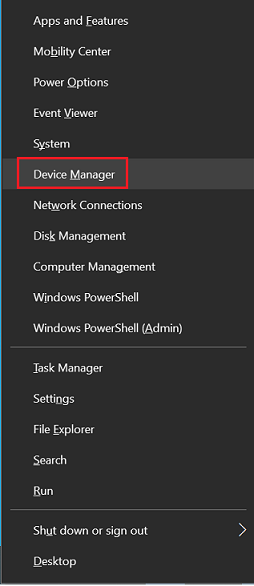
Nota: La imagen mostrada arriba es para Windows 10.
Método 3:
- Haga clic derecho en el icono Windows ubicado en el extremo izquierdo de la barra de tareas.
- Administrador de dispositivos se mostrará en el menú. Haga clic en Administrador de dispositivos.
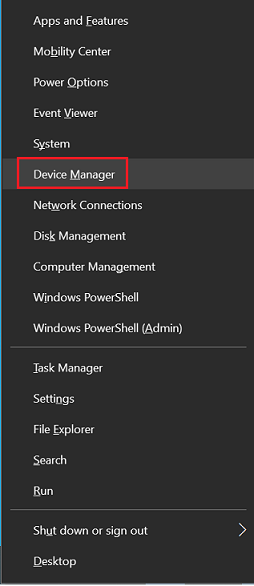
Método 4:
- Presione y mantenga la tecla Windows y la tecla R para abrirlo.
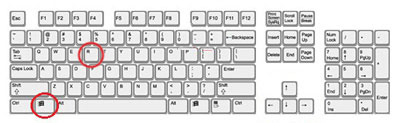 .
. - Escriba devmgmt.msc y haga clic en OK.
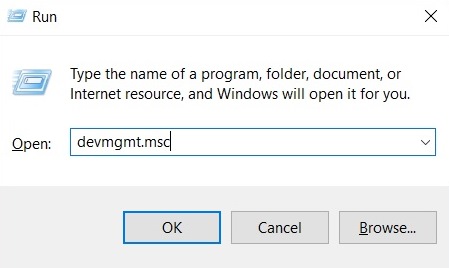
Artículos Relacionados
Sus comentarios ayudan a mejorar la experiencia general

